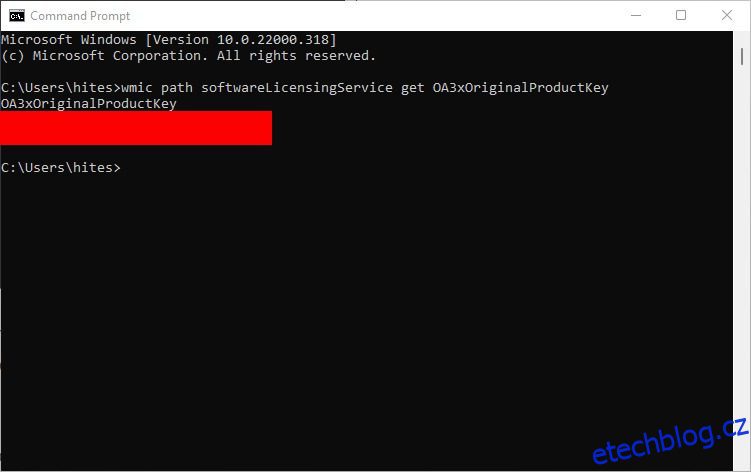Hledáte svůj produktový klíč Windows 11? Jste na správném místě!
V závislosti na nákupu máte buď kód Product Key, nebo digitální licenci ke své kopii Windows 11.
Digitální licence je propojena s vaším účtem Microsoft. Většinou jej získáte, pokud jste upgradovali z dřívějších originálních verzí Windows, zakoupili upgrade (např. home to pro) od společnosti Microsoft, koupili Windows 11 z aplikace Microsoft Store atd.
V ostatních případech, kdy jste navštívili autorizovaného prodejce nebo obchod Microsoft, získáte místo toho kód Product Key.
Pokud nemáte digitální licenci na Windows 11, budete potřebovat kód Product Key pro čisté instalace nebo reaktivaci po významných změnách hardwaru.
Ale nemůžete to mít tak, že přejdete na Systém>O aplikaci a zkontrolujete ID produktu?
Odpověď je ne. Někdo by si to mohl plést s produktovým klíčem, ale oba jsou zcela odlišné. ID produktu závisí na vaší licenci: maloobchodní, podnikové, vzdělávací atd.
Podobně se kód Product Key také liší od ID zařízení.
Nyní tedy znáte nějaké základy, pojďme se ponořit a podívat se, jak získat produktový klíč Windows 11.
Table of Contents
Příkazový řádek nebo Powershell
To je nejlepší způsob, jak najít klíč bez jakýchkoli potíží.
Zadejte cmd na hlavním panelu systému Windows a vyhledejte příkazový řádek. Případně otevřete Windows Spustit pomocí ⊞+R, napište cmd a stiskněte Enter.
Nyní zkopírujte a vložte následující kód do příkazového řádku, abyste získali kód Product Key:
wmic path softwareLicensingService get OA3xOriginalProductKey
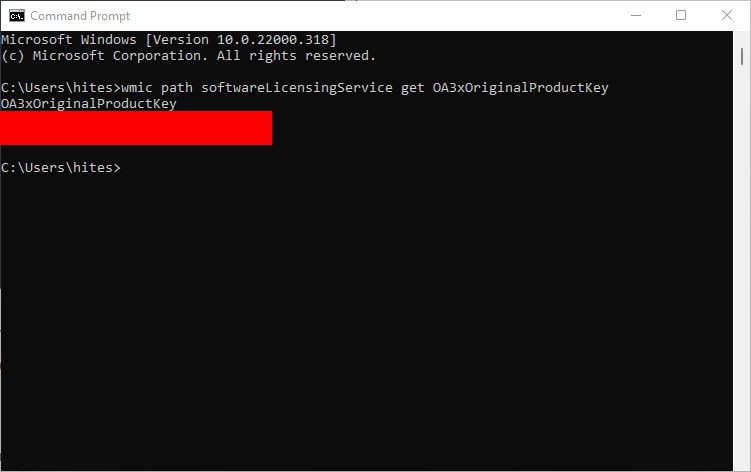
Podobně můžeme použít jiný příkaz ke stejnému výsledku v Powershell, který je hodně podobný příkazovému řádku, ale je výkonnější.
Nejprve zadejte Powershell do Windows Run a klikněte na Enter. Nebo jej můžete otevřít pomocí vyhledávání na hlavním panelu.
Následně vložte tento příkaz a stiskněte klávesu Enter, abyste získali kód Product Key systému Windows 11.
powershell "(Get-WmiObject -query ‘select * from SoftwareLicensingService’).OA3xOriginalProductKey"
Skript VBS
Chcete nějaký podivínský způsob, jak to udělat – vytvořte soubor skriptu VB, abyste měli kód Product Key.
I když to zní super technicky, zkopírujeme a vložíme nějaký kód do textového souboru, změníme jeho příponu a spustíme skript.
Začněte vytvořením souboru .txt a pojmenujte jej win11key.
Nyní vložte tento kód do textového souboru a uložte změny.
Set WshShell = CreateObject("WScript.Shell")
MsgBox ConvertToKey(WshShell.RegRead("HKLMSOFTWAREMicrosoftWindows NTCurrentVersionDigitalProductId"))
Function ConvertToKey(Key)
Const KeyOffset = 52
i = 28
Chars = "BCDFGHJKMPQRTVWXY2346789"
Do
Cur = 0
x = 14
Do
Cur = Cur * 256
Cur = Key(x + KeyOffset) + Cur
Key(x + KeyOffset) = (Cur 24) And 255
Cur = Cur Mod 24
x = x -1
Loop While x >= 0
i = i -1
KeyOutput = Mid(Chars, Cur + 1, 1) & KeyOutput
If (((29 - i) Mod 6) = 0) And (i <> -1) Then
i = i -1
KeyOutput = "-" & KeyOutput
End If
Loop While i >= 0
ConvertToKey = KeyOutput
End Function
Nakonec přejmenujte příponu z .txt na .vbs a spusťte skript dvojitým kliknutím.
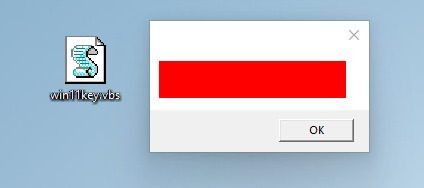
Registr
Dalším způsobem, jak mít klíče, je najít je v registru systému Windows.
Nejprve musíte otevřít editor registru zadáním regedit do Run.
Následně můžete procházet touto cestou:
ComputerHKEY_LOCAL_MACHINESOFTWAREMicrosoftWindows NTCurrentVersionSoftwareProtectionPlatform
Případně můžete zkopírovat-vložit-zadat stejnou cestu do prázdného pole pod nabídkou registru a přistát tam přímo.
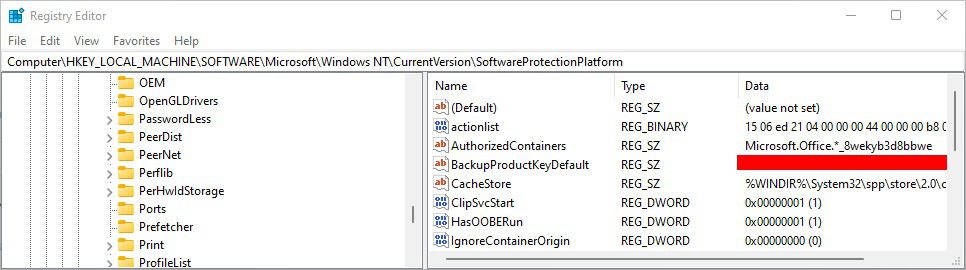
Nyní můžete svůj klíč vidět proti BackupProductKeyDefault.
Vyhledávače klíčů třetích stran
Windows mají software třetích stran pro téměř cokoliv.
Můžete si stáhnout ShowKeyPlus z obchodu Microsoft, kde najdete kód Product Key Windows 11.
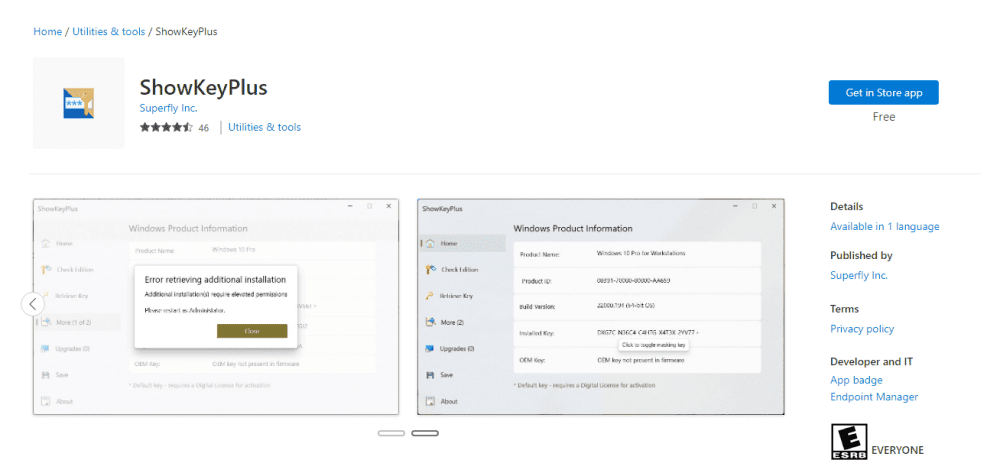
Stáhněte si tento nástroj a otevřete jej, abyste získali klíč.
Přestože je v Microsoft Storu i mimo něj více aplikací, ShowKeyPlus je široce doporučován a vysoce hodnocen.
Kromě toho můžete přímo uložit kód Product Key do textového souboru pomocí ShowKeyPlus.
Zkontrolujte svůj hardware
Počítače/notebooky, které jsou dodávány s předinstalovaným systémem Windows 11, budou mít s největší pravděpodobností klíč někde nalepený na šasi nebo v originálním balení.
Může však být obtížné dosáhnout pozic na zadní straně nebo pod CPU.
Podrobnosti o nákupu
Pokud nechcete používat výše uvedené metody nebo se vám nějak nedaří, stále existuje několik standardních míst, kde můžete svůj produktový klíč Windows 11 hledat.
Pokud jste si zakoupili kopii Windows 11 z Microsoft Store, Best Buy, Amazon atd., musíte zkontrolovat podrobnosti objednávky.
Můžete se také podívat na e-mail, který jste v té době mohli dostat.
Po tom všem, pokud stále nemůžete najít produktový klíč, možná je čas kontaktovat příslušnou podporu eCommerce.
Stále nemůžete najít kód Product Key Windows 11?
Posledním krokem může být kontaktování podpory společnosti Microsoft. Mohou vám pomoci, pokud jste si zakoupili originální produktový klíč Windows nebo máte hardware, který s ním byl dodán.
A když už jste tady, dovolte nám navrhnout některá vylepšení registru, která vylepší práci se systémem Windows 11.